Є маса програм, які з легкістю відкривають файли Power Point (повер поінт) в режимі онлайн. Якщо на вашому пк не виявилося потрібного додатка для роботи з ppt, pptx форматами, то можна скористатися сервісами, які не вимагають установки.
Користуватися треба, звичайно ж, тільки перевіреними сервісами щоб уникнути помилок або некоректного відкриття документа.
1. Повер поінт на офіційному сайті
Творець сайту Microsoft. Мета запуску такого ресурсу – запуск та створення універсальної програми для роботи з файлами типу ppt в будь-якому місці світу.
Саме це додаток краще за все відобразить функції, можливості та інші опції PowerPoint, і врятує Вас в певний момент.
Щоб почати користуватися сервісом, потрібно зареєструвати свою обліковий запис. Зробити це можна на офіційному сайті.
Входимо в сервіс. Всі дані автоматично будуть синхронізовані, якщо є з чим.
Щоб файл можна було завантажити, перемістіть його в спеціальне сховище «OneDrive», а після вже скористайтеся ним в онлайн-сервісі.
Таким же чином, тут же, користувач може створювати абсолютно нові презентації. 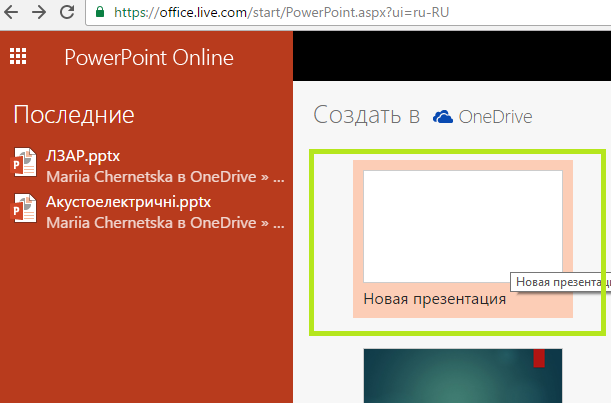
Редактор ідентичний тому, який є у класичному додатку. Кожна вкладка і всі інші пункти розташовані в тих же місцях, що і в програмі. Єдина відмінність онлайн-сервісу – це менша кількість шаблонів слайда, тексту тощо.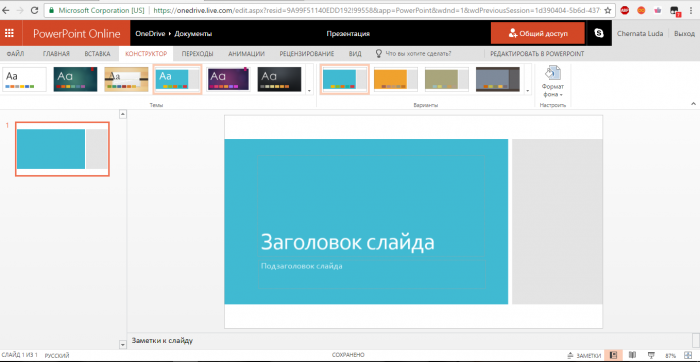
Після завершення роботи з документом, він автоматично буде збережений в хмару. Також ви можете завантажувати і працювати з ним на будь-якому носії.
2. Онлайн редактор – Google Slides
Не менш цікава і зручна альтернатива Power Point. Сервіс також є частиною додатків від google gocs.
Щоб отримати до нього доступ, необхідно завести собі аккаунт в системі «Google+».
Для створення потрібного документа, натисніть на «+», який можна спостерігати на картинці вище. Далі буде відкрито вікно форматування. Інтерфейс досить простий і інтуїтивно зрозумілий, тому проблем з орієнтацією на нього не повинно бути.
Справа є можливість вибору оформлення слайдів. Користувачеві доступно форматування тексту, формат слайдів, елементів і всього іншого, що й у звичайній програми.
Для перегляду презентації перед збереженням, потрібно натиснути на пункт «Дивитися».
Всі зміни в презентацію будуть внесені вже в окремий PPT файл, який буде зберігатися на ГуглДрайв диску. Робота з наданими редактором здійснюється на безкоштовній основі.
3. Сервіс Visme – швидке створення презентацій
Не гірше перших двох справляється зі своїми обов’язками, і забезпечує користувачам максимально швидке створення презентацій.
Для початку, звичайно, потрібно увійти в акаунт на сайті. Якщо є – увійдіть, немає – створіть. Зробити це можна за допомогою закладки facebook.
Щоб увійти на Visme, виберете «Get Started Now», а після виберете відповідний спосіб авторизації. Після чого Вас перенаправляють на сторінку сховища даних вашого облікового запису Visme. Для створення презентації натисніть на «Create New Visme». Visme сервіс повністю англоязычен, тому вдатися до перекладу сторінки доведеться з допомогою прихильник інструментів.
Підберіть потрібний тип документів, а після виберете потрібний шаблон. Безкоштовна версія послуги обмежує кількість шаблонів.
Ось так виглядає сторінка редагування презентації: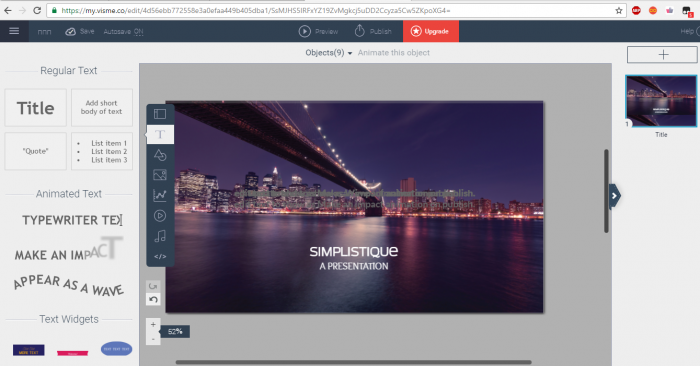
4. Робота з PPT в браузері
DocsPal
Спеціальний інструмент, який дозволяє швидко і якісно переглядати і працювати з файлами doc, xls, ppt, pdf.
Особливість DocsPal в тому, що файл може бути завантажений 2 способами:
– Через комп’ютер;
– Через посилання.
Після прогрузки файлу натисніть на «View», і файл відкриється.
Завантажена презентація буде доступна в повному її обсязі. Редагування даних буде неможливо.
5. Розширення браузерів для роботи з презентаціями
Щоб ще зручніше створювати, переглядати або редагувати презентації, у користувачів є можливість встановити спеціальне розширення під браузери. Нижче буде надано декілька з них.
Розширення Power Point для Chrome
PowerPoint Online For Chrome – може бути знайдена в офіційних розширення майданчика розширень гугл хром в безкоштовному доступі. З її допомогою можна буде працювати з PPT файлами прямо в браузері, редагувати файли або створювати нові.
Розширення Power Point для Opera
Docs Online Viewer – безкоштовне розширення, яке може бути без проблем додано в розширення Опери, через кнопку «Додати в Опера».
Під час пошуку файлів, у разі виявлення формату doc, xls, ppt, близько посилання з’являтиметься спеціальний значок розширення, натиснувши на нього – можна одразу ж відкрити і переглянути файл у браузері.

Такі ж розширення доступні і під інші браузери: Mozilla firefox, Safari, IE, MS Edge та ін.
6. Як конвертувати з PDF в PPT
Є сервіси, які можуть зберегти створену презентацію в незручному форматі PDF. Після такої дії файл неможливо буде редагувати. Щоб повернути можливість форматування файлу, його потрібно знову зробити НІГ, замість PDF. Робиться це знову-таки з допомогою ресурсів в інтернеті.
Сайт SmallPDF надає таку можливість. Крім конвертації, через нього можна переглядати файли. Тут не потрібно ні реєстрації, нічого подібного. Просто виберіть файл і конвертуйте.
Для збереження файлу, натисніть на спеціальний значок. Далі презентація може бути збережена прямо в Dropbox, або OneDrive.
7. Особливості роботи з презентаціями в браузері і додатку.
Навіть незважаючи на те, що формат PPT досить універсальний, є кілька основних тонкощів його роботи в програмі і в самому браузері.
1. Онлайн-версії програми не завжди мають кнопку «Зберегти зміни». Та й у цьому немає необхідності. Кожна дія користувача зберігається автоматом.
2. У тому випадку, якщо такий файл опинився під паролем, його відкриття може зробити тільки додаток.
3. У додатку онлайн друкувати слайди безпосередньо не можна. Щоб зробити це, потрібна спеціальна програма читання. А пропаща файл виявиться в PDF форматі.
4. Режим сортувальника слайдів доступний тільки в додатку до Widnows, в онлайн-режимі це неможливо.
5. В онлайн-версіях існує можливість форматування тексту, фону, переходу слайдів і іншого. Браузерна версія трохи урізана і не володіє такими функціями.
6. В Power Point Online користувачам доступні колаборації, над одним файлом. У звичайній програмі це зробити неможливо.
7. В Power Point Online доступні таблиці, але після додавання їх можна редагувати.
8. WordArt, макроси, стилі, колонтитули доступні лише в класичній програмі power point.
9. Перевірка орфографії доступна у всіх можливих версіях програми.
Знаючи більше сервісів і прийомів по створенню та роботі з презентаціями, ви в будь-який момент зможете відредагувати, переглянути потрібну презентацію прямо в браузері, без додаткових програм.


